jak sprawić, by twój głos brzmiał lepiej w audacity
Audacity to niesamowity darmowy program do nagrywania, który pomoże Ci usunąć problemy i zwiększyć jakość nagrania. Ale potrzeba też pewnych umiejętności i know-how, aby go dobrze wykorzystać.
w tym poście dowiesz się, jak poprawić dźwięk wokalny w audacity. Nauczysz się również kilku sztuczek, jak używać tego darmowego oprogramowania, aby podkręcić nagranie i sprawić, że będzie brzmiało bardziej profesjonalnie.
zanurkujmy. Oto, co musisz wiedzieć o tym, jak korzystać z audacity.
poradnik dla początkujących dla świetnie brzmiącego dźwięku
oto kilka sposobów na uzyskanie najlepszego dźwięku ze ścieżek dźwiękowych. Najpierw musisz pobrać Audacity. W rzeczywistości jest to dość wysokiej jakości program audio, który może pomóc usunąć niechciane dźwięki, oczyścić ścieżki audio i wykonać podstawową edycję. Można również nagrywać w nim.
ale najpierw musisz go pobrać. Kliknij tutaj, aby znaleźć plik do pobrania.
celem jest pobranie dowolnej ścieżki nagrywania z dowolnego mikrofonu i optymalizacja profilu szumu w celu poprawy jakości. Oto Twój przewodnik po podstawach edycji dźwięku audacity.
Krok pierwszy: najpierw usuń szumy tła ze ścieżki dźwiękowej, aby utworzyć czystą listę
najpierw wybierz ciszę na początku ścieżki dźwiękowej, a następnie kliknij kartę Efekty u góry ekranu. Przewiń w dół menu do „Redukcja Szumów”
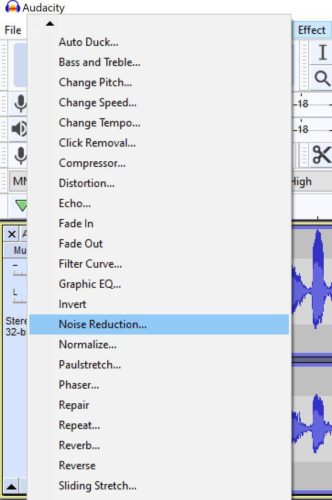
Otwórz pudełko, a zobaczysz to:
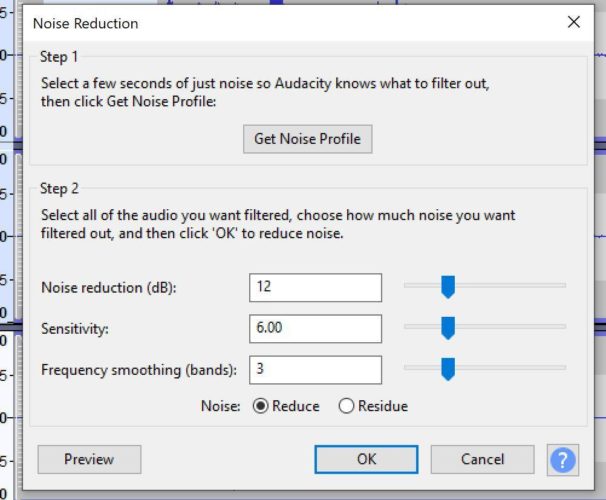
Teraz naciśnij „Pobierz profil szumów”
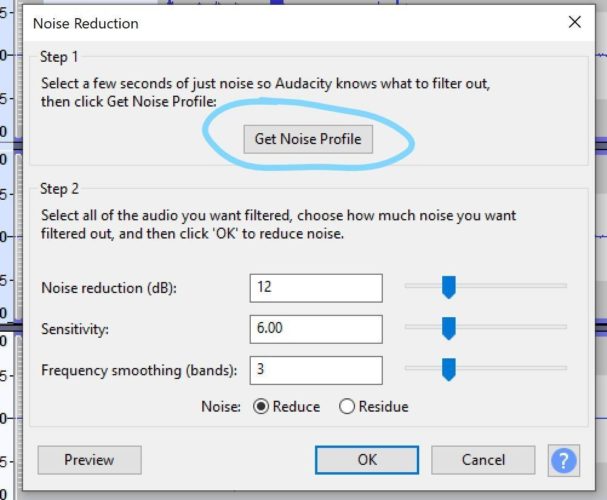
możesz teraz wybrać dowolną część ścieżki dźwiękowej, z której chcesz usunąć szum tła. Sugerowałbym cały utwór, ale cokolwiek chcesz zrobić, jest świetne. Wybierz ścieżkę audio, ponownie otwórz redukcję szumów i kliknij „zmniejsz” na dole. Bum. Czyste konto do pracy. Usuń wszystkie szumy tła z pliku nagrywania!
Krok drugi: użyj korektora, aby zwiększyć bas w zakresie częstotliwości wokalu
u kobiet zakres częstotliwości wynosi od 165 Hz do 255 Hz. U mężczyzn jest nieco niższy, zwykle od 85 Hz do 155 Hz. Daje to bardziej konkretny zakres do majsterkowania, dzięki czemu nie poświęcasz mnóstwo czasu i wysiłku na zakresy, które naprawdę nie wpływają na jakość głosu.
kliknij na pasek efektów u góry interfejsu. Wybierz korektor graficzny z rozwijanego menu i oto, co widzisz:
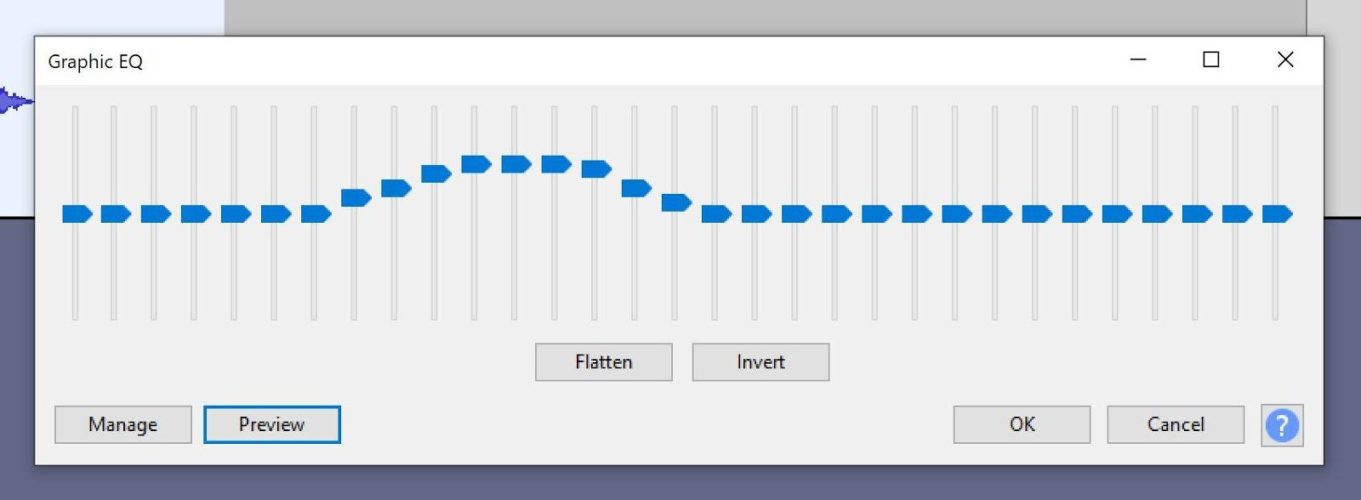
bez względu na to, co program ustawia jako domyślną krzywą, powinieneś dostosować ją w zależności od wymagań. Powyższa krzywa jest ustawiona w celu optymalizacji kobiecego głosu śpiewającego.
istnieje funkcja podglądu każdego efektu. Kliknij na niego i dostosuj krzywą odpowiednio. Zawsze chcesz stopniowej krzywej w przeciwieństwie do prostych, blokowych przejść.
w zależności od tego, jakiego sprzętu używasz, może się okazać, że bas zaczyna brzmieć Ostro, więc pamiętaj o poziomie głośności.
Krok Trzeci: Podwój ścieżkę dźwiękową, aby uzyskać głębię
po prostu zduplikowanie oryginalnej ścieżki dźwiękowej może zwiększyć głębię i zainteresowanie nagraniem. Daje to również inne miejsce do umieszczenia efektów. Oto jak skopiować utwór.
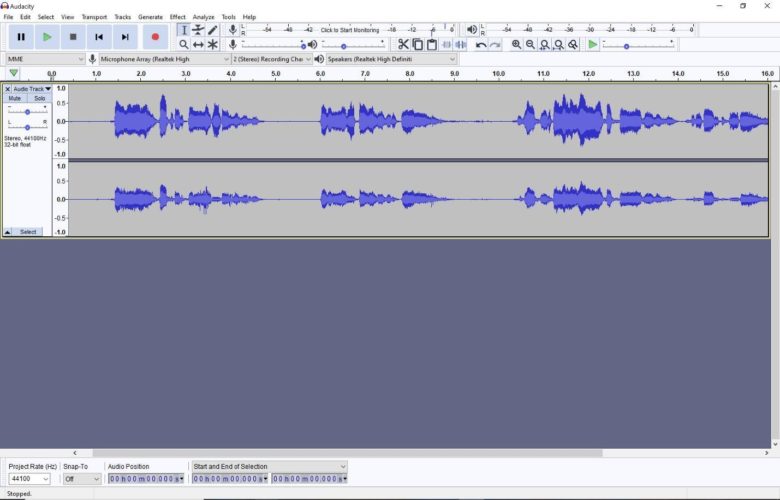
powyżej znajduje się pojedyncza ścieżka stereo. Tak się składa, że jest to głos Śpiewający, ale proces jest taki sam w przypadku mówienia, a także w przypadku utworów monofonicznych nagranych profesjonalnym mikrofonem. Przejdź do „utworów” i otwórz rozwijane menu. Wybierz „Dodaj Nowy”, a następnie wybierz rodzaj utworu, który chcesz dodać. W tym przypadku wybrano nowy utwór stereo.
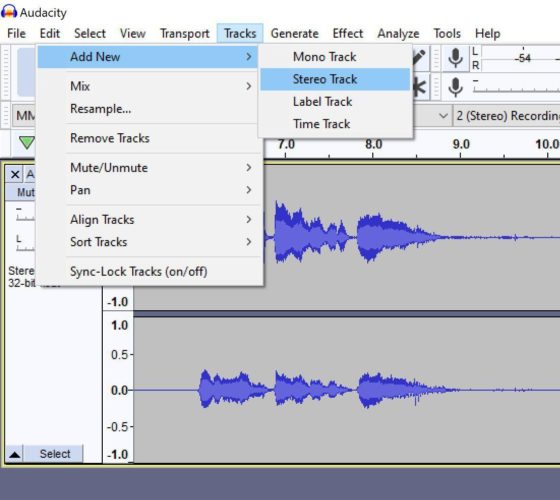
dalej wybierz cały poprzedni utwór (pamiętaj, że jeśli chcesz podwoić tylko niektóre części oryginalnego utworu, jest to równie łatwe. Wystarczy użyć kursora, aby wybrać żądaną część i skopiować / wkleić), Ctrl + C, aby skopiować i Ctrl + V, aby wkleić do nowo dodanej ścieżki. Powinien ustawiać się automatycznie w taki sposób:
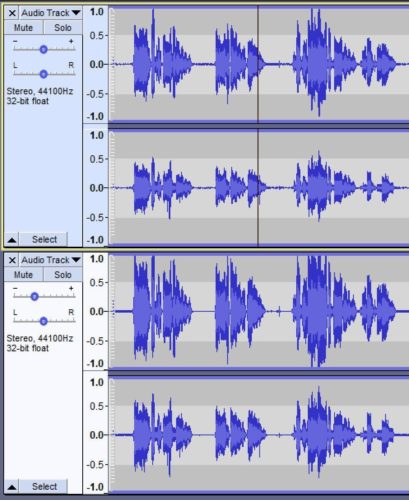
wklej nowo dodany utwór
teraz, gdy masz dwa utwory do obejrzenia, przejdźmy do innego świetnego sposobu na dodanie zainteresowania do utworu wokalnego. Efekt ten zmienia nieco ton i czas nagrania, dodając zainteresowania bez zmiany ogólnego odczucia.
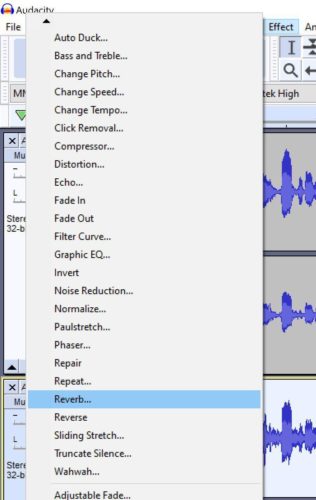
spowoduje to otwarcie panelu sterowania pogłosem
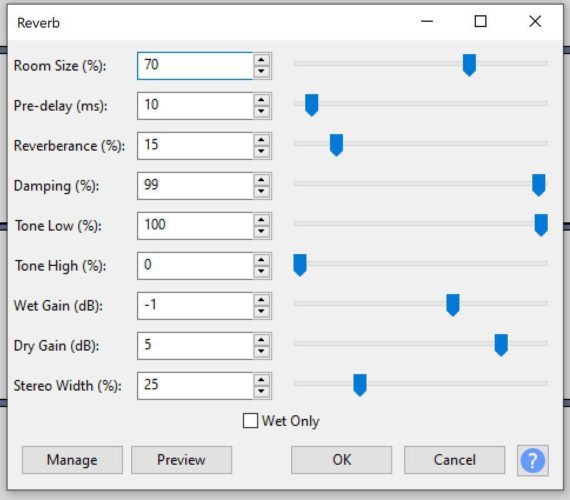
oto krótki przewodnik po elementach sterujących:
wielkość pokoju (%): Określa to wielkość „pokoju”, w którym znajdują się wokale. 100% jest jak Katedra lub stadion piłkarski. Im wyższa wartość, tym większy pokój i większy pogłos.
- opóźnienie wstępne (ms): opóźnia początek pogłosu na podstawie ustawionej wartości. To może być trudne, ale jeśli czas to dobrze może poprawić jasność.
- pogłos ( % ): określa, jak długo trwa pogłos po zatrzymaniu oryginalnego dźwięku. Większe pomieszczenia będą miały dłuższe ogony pogłosu.
- tłumienie (%): Daje bardziej wyciszony efekt, utrzymując pogłos przed nadmiernym nagromadzeniem. Powoduje to również szybsze „wchłanianie” wysokich częstotliwości.
- ton niski ( % ): jeśli ustawiony poniżej 100%, utrzymuje niskie częstotliwości, tworząc efekt „boomy”.
- ton wysoki ( % ): jeśli ustawiony jest poniżej 100%, utrzymuje wysokie częstotliwości w dół i tworzy „jasny” efekt.
- Wet Gain (dB): regulacja głośności elementu pogłosu („wet”).
- wzmocnienie suche (dB): regulacja głośności dla oryginalnego („suchego”) komponentu. Zmniejsza to siłę pogłosu.
- Szerokość Stereo (%): tylko ustawienie dla ścieżek stereo, ustawia szerokość efektu. Jeśli ten efekt jest zwiększony, powoduje zmianę między lewym i prawym kanałem i tworzy bardziej otwarty efekt.
- tylko na mokro: jeśli jest to zaznaczone, utwór będzie zawierał tylko dodany pogłos, a nie oryginalny „suchy” utwór.
dzięki funkcji sprężarki
to narzędzie sprawia, że ciche głosy brzmią głośniej lub głosy odległe brzmią bliżej. Jest to dobre dla profesjonalistów, ale Świetne dla tych, którzy nie mogą sobie pozwolić na super drogi, wysokiej jakości mikrofon.
Wybierz ścieżkę, którą chcesz skompresować, a następnie kliknij efekt i otwórz sprężarkę
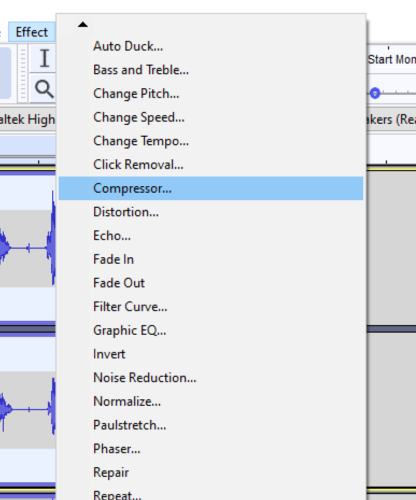
elementy sterujące wyglądają tak:
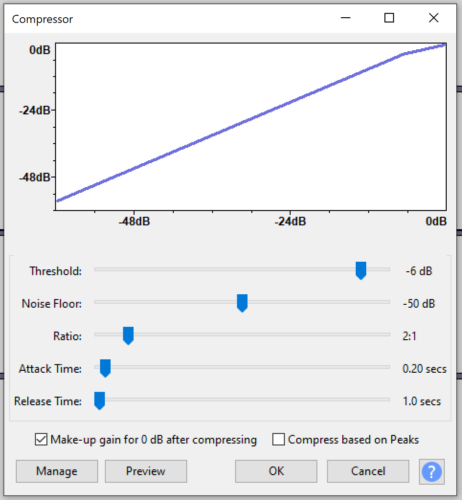
niektóre wskazówki dotyczące sprężarki:
im dalej w lewo przesuniesz próg, tym więcej hałasu w tle usłyszysz. Staraj się utrzymywać go w zakresie od -15 do -18 dB.
wypróbuj te ustawienia, aby pobawić się z:
próg = -15 dB do-18dB
Poziom Hałasu = – 40dB
stosunek = 2.5:1
czas ataku = 1,5 do 1,9 sek.
czas zwolnienia = 10 – 12 sek.
użyj ogranicznika, aby utrzymać zablokowany zakres dB.
to pomoże zapobiec przycinaniu, jeśli mówisz lub śpiewasz bardzo głośno, a następnie bardzo cicho.
Otwórz ogranicznik na rozwijanej liście efektów:
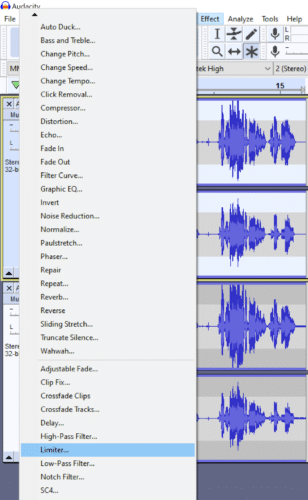
otwiera To pole:
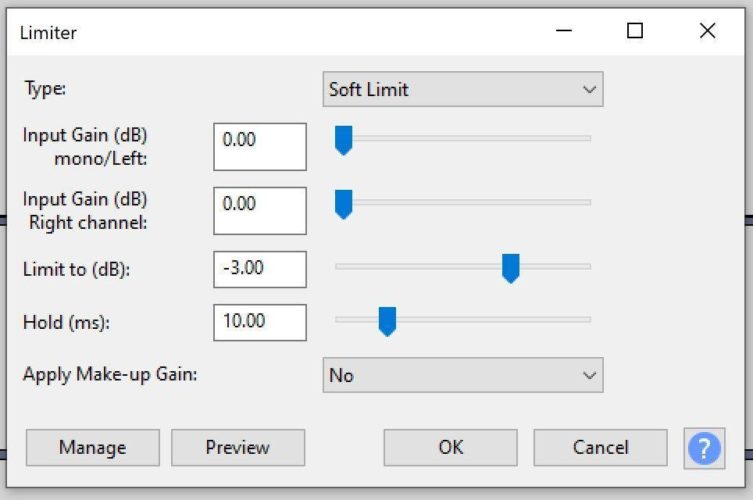
Wybierz Hard Limit w górnym oknie rozwijanym, aby ustawić pułap hałasu. Zacząłbym od -3.00 dB i trzymając 3 ms, a następnie pobawić się nim. Jest to bardzo zmienne w zależności od sprzętu i tego, jak głośno wokalizujesz!
oto kilka podstawowych kroków, które pomogą Ci rozpocząć pracę nad tym, aby każdy plik z nagraniem ścieżki dźwiękowej brzmiał świetnie. Jak widać, Audacity ma możliwość zrobienia o wiele więcej, ale nawet z tymi kilkoma funkcjami można zobaczyć, jak potężne i łatwe w użyciu jest to oprogramowanie.
Co Jeśli Zrobię To Źle?
po pierwsze, w procesie twórczym nie ma złych odpowiedzi. Masz swobodę dodawania, odejmowania i dostosowywania ustawień do swoich marzeń. Jeśli jednak obawiasz się wypadków i nagranych wypadków, wiedz, że Audacity ma cię w zasięgu ręki.
po pierwsze, masz nieograniczoną liczbę undos i redos w sekwencji. Możesz coś dodać i natychmiast usunąć z Cofnij. Możesz uważnie słuchać głosu i zdecydować, że naprawdę ci się podobało i przerobić. Chodzi o to, aby stworzyć idealny dźwięk nagrywania dźwięku.
ale co jeśli coś pójdzie nie tak? Dobra wiadomość: Automatyczne odzyskiwanie awarii jest tutaj dla ciebie. Dołączony plik autosave recovery odtworzy niezapisane zmiany lub projekty.
możesz po prostu podłączyć mikrofon z powrotem i iść jeszcze raz!
myśli końcowe
Audacity to idealny program do lepszego profesjonalnego nagrywania głosu.
istnieje również wiele narzędzi w Audacity, z których możesz skorzystać.
istnieje Audacity voice changer, jest więcej narzędzi do edycji Audacity, jest equalization Audacity dla twojego dźwięku i wiele innych sposobów na to, aby plik audio z nagraniem brzmiał niesamowicie.
kluczem jest wskoczyć i po prostu to zrobić!